这篇教程Photoshop CS5高效替换美女图片背景抠图教程写得很实用,希望能帮到您。
本教程主要使用photoshopCS5调整边缘功能给美女图片抠图,Photoshop CS5新增了一个神奇的去背功能,那就是利用选取范围的调整边缘将背景去除掉。
最终效果图对比 
Step1 开启影像,并将模式切到快速遮色片,选择笔刷工具,并将不 透明与流量设为100%,来回将主角涂满。 
Step2 完成后主角上方会有一层半透明的红色色块盖住。 
Step3 切回正常模式,这时主角四周会产生选取范围,再按Ctrl+Shift+I反 向选取,将主角选取起来,再选择工具箱的任一的选取工具,接着再点上方的【调整边缘】。 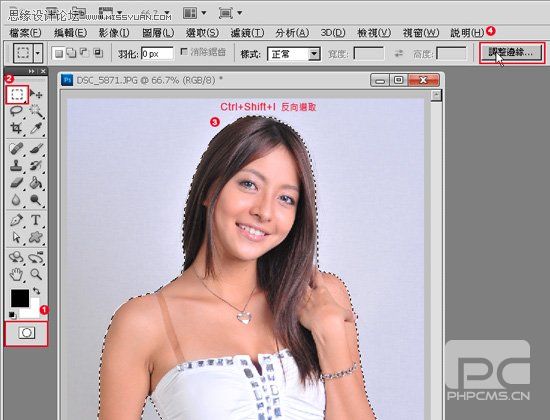
Photoshop巧除抠图后遗留发丝间的杂色教程
Photoshop CS5调整边缘工具抠图教程详解 |

